Ya hemos hablado de crear historia en Snapchat en Android. Pero en este tutorial, te mostraré el proceso completo para crear una historia personalizada en dispositivos Snapchat con Android. En el Snapchat, también puede crear un archivo La historia de Geofence, historia personalizada y historia privada. En la historia personalizada de Snapchat, elegirás quién puede agregar la historia y verla.
Puedes usar esto historia personalizada para el evento grupal de amigos o miembro de la familia. Esta función de historia personalizada es útil para enviar la historia a ciertos amigos y también agrega historias grupales a Snapchat. Invite a sus amigos a agregar su historia. Consulte cada uno de los pasos a continuación para crear una historia personalizada en su teléfono Snapchat con Android.
También podría gustarte:
Cómo evitar que ciertas personas vean tu historia de Snapchat en Android
Cómo agrupar videollamadas en WhatsApp en un teléfono Android
Cómo guardar instantáneas de Snapchat en la cámara en dispositivos Android
Cómo crear una historia personalizada en dispositivos Snapchat de Android
Paso 1: Abierto Aplicación de Snapchat en tus dispositivos Android

Paso 2: prensa Icono de Snapchat Ghost en la parte superior izquierda
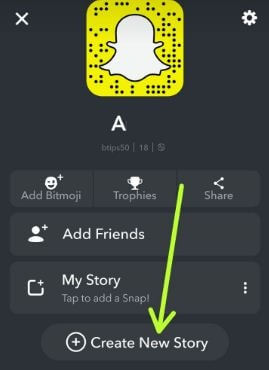
Paso 3: prensa Crea una nueva historia
Aquí puede ver tres opciones de historias a continuación.
Historia privada: Solo tú puedes agregar a la historia de Snapchat. Elija quién puede ver su historia privada de Snap.
Historia personalizada: Elija quién puede agregar a la historia y verla.
Historia geográfica: Para ti y las personas que te rodean.
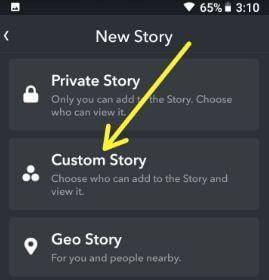
Paso 4: Seleccione Historia personalizada
Ver lista de amigos en la pantalla del dispositivo. También puede agregar amigos rápidamente a la lista.
Paso 5: Seleccione cualquier amigo quién puede agregar a esta historia personalizada (Si se han agregado más amigos, cree también un chat grupal)
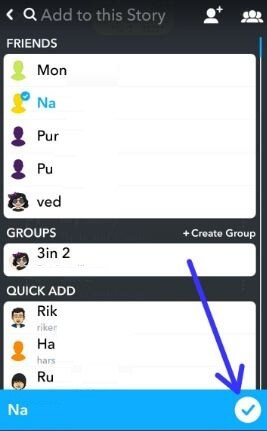
Paso 6: Después de seleccionar a su amigo, toque Flecha correcta icono en la esquina inferior derecha
Aquí puedes agregue el nombre de la historia personalizada, quien puede agregar a esta historia, puede ver esta historia y también las opciones de Guardar automáticamente en Recuerdos. También haz un La historia de Snapchat Group o Grupo de chat en sus dispositivos Android. Puede ver la pantalla que se muestra en sus dispositivos Android a continuación.
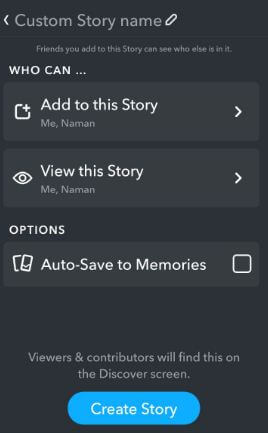
Paso 7: prensa Crear historia en el fondo
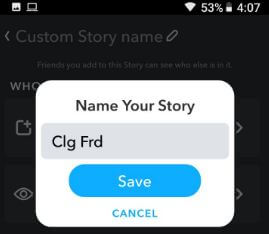
Paso 8: Ingrese el nombre de su historia personalizada & prensa sabio botón
Y ahora crea una historia personalizada en dispositivos Snapchat con Android. Todos los espectadores y colaboradores encontrarán esto en la pantalla de descubrimiento. Puede ver a continuación la pantalla que se muestra en sus dispositivos con la historia personalizada que creó.
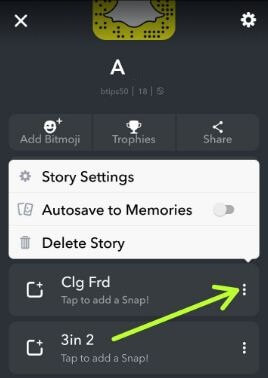
Paso 9: prensa tres puntos verticales narración personalizada que creó para ver la configuración personalizada de su historia de Snapchat
Ahora puede cambiar la configuración de su historia personalizada en cualquier momento, activar el ahorro automático de memoria y eliminar su historia personalizada en los dispositivos Snapchat de Android.
Lee mas:
Cómo usar la actualización de estado de Android de WhatsApp
Cómo guardar la publicación de Instagram como un boceto en su teléfono Android
Cómo bloquear a alguien en SnapChat Android
Cómo compartir automáticamente su historia de Instagram en su teléfono Android Facebook
¿Quiere conectar su cuenta de Instagram a Facebook, Tumblr, Twitter para publicar historias automáticamente en Instagram? Estos son los pasos que debe seguir.
Paso 1: Acceso tu cuenta de Instagram
Paso 2: Tocar Icono de perfil en la esquina inferior derecha
Paso 3: Tocar Más en la esquina superior derecha
Paso 4: Seleccione ajustes al final de la página
Paso 5: Tocar controles de la historia en la sección Privacidad y seguridad
Puedes ver comparte tu historia en facebook opción en la parte inferior de la página. Por defecto deshabilitado en su teléfono Android.
Paso 6: cambiar Comparte tu historia en Facebook conmutación
Paso 7: Inicie sesión en su cuenta de Facebook para conectarse a Instagram
El mensaje emergente muestra la pantalla: Has accedido a tu cuenta de Facebook.
Paso 8: Escoge de sigue adelante si la cuenta de acceso o Negar para cancelar la aplicación
Paso 9: Puedes ver encendido para cambiar «Comparte tu historia en Facebook en la aplicación de Instagram» en tu dispositivo Android
Y eso es. Espero que este tutorial te ayude a crear una historia personalizada en dispositivos Snapchat con Android. Si tiene algún problema, háganoslo saber en el cuadro de comentarios a continuación. Responderemos lo antes posible. Manténgase atento y conéctese con nosotros para obtener las últimas actualizaciones tecnológicas.
Sigue leyendo:
- Cómo crear una historia de Geofence Snapchat en un teléfono Android
- Cómo hacer una historia privada en Snapchat 2020 Android
- Cómo bloquear a las personas para que no vean tu historia de Snapchat en Android 2020
- Cómo crear un chat grupal en un teléfono Android Snapchat
- Cómo agregar un amigo a su historia en vivo de Instagram en su teléfono Android
- Cómo agregar GIF al teléfono Android de la historia de Snapchat
- Cómo bloquear a alguien para que no vea tu historia de Snapchat android
- Cómo desbloquear a alguien en tu teléfono Snapchat de Android
- Cómo usar Bitmoji en tu teléfono Android Snapchat
- Cómo conectar Instagram a Facebook en su teléfono Android


